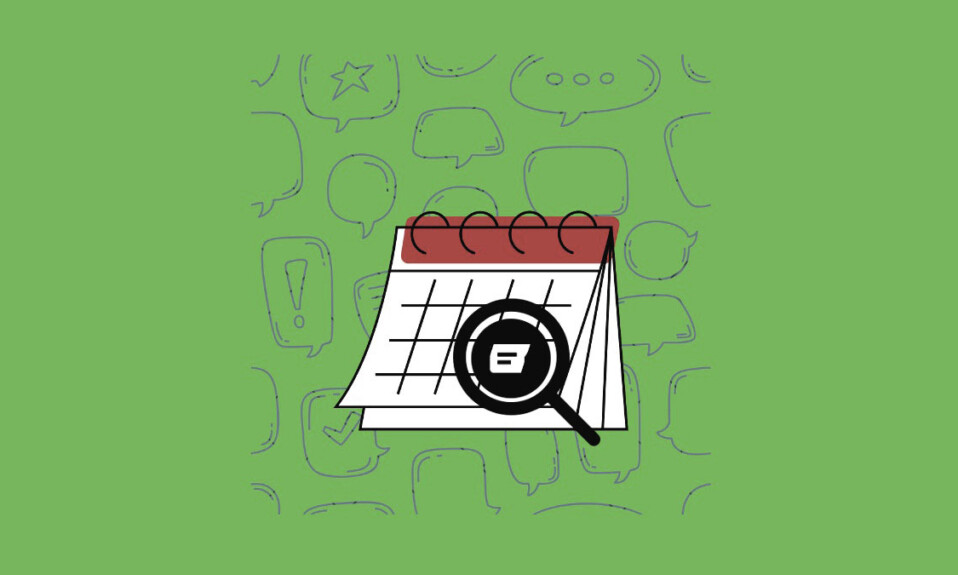WhatsApp có rất nhiều tính năng và lợi ích khác nhau khi sử dụng nhưng đôi khi cũng có một số vấn đề có thể cản trở các chứng năng cốt lõi của ứng dụng. Một trong những vấn đề mà người dùng thường hay gặp phải đó là không thể gửi và nhận tin nhắn. Điều này có thể xảy ra vì nhiều lý do khác nhau, trong đó phổ biến nhất là kết nối internet kém, ứng dụng bị trục trặc và Whatsapp ngừng hoạt động,…
Nếu bạn gặp khó khăn khi giao tiếp với bạn bè và gia đình và không thể chia sẻ thông tin quan trọng với các nhóm thì hướng dẫn dưới đây sẽ giúp bạn thực hiện được việc này. Trong bài viết dưới đây, Tekzone sẽ hướng dẫn cho bạn cách khắc phục lỗi WhatsApp không gửi hoặc nhận tin nhắn trên Android hoặc iPhone của mình và bạn sẽ nhận được các mẹo về cách tránh sự cố này trong tương lai. Cùng nhau tìm hiểu ngay nhé.
Cách sửa lỗi không gửi được / nhận được tin nhắn Whatsapp
1. Kiểm tra kết nối Internet
Bạn không thể gửi và nhận tin nhắn trên WhatsApp nếu không có kết nối internet. Giống như bất kỳ ứng dụng nhắn tin nào khác, WhatsApp yêu cầu kết nối Internet ổn định, qua WiFi hay dữ liệu di động để gửi và nhận tin nhắn, thực hiện cuộc gọi thoại và video,… Nếu bạn gặp sự cố mạng trên thiết bị của mình và cố gắng gửi tin nhắn, tin nhắn đó sẽ được xếp hàng đợi trên thiết bị (bạn sẽ thấy biểu tượng đồng hồ) và được gửi sau khi bạn kết nối lại với Internet.
Để gửi tin nhắn bạn phải đảm bảo thiết bị được kết nối với internet, đi tới bảng điều khiển bằng cách vuốt xuống trên bảng thông báo, nhấp vào Dữ liệu di động và bật nó lên. Bạn cũng có thể kết nối với WiFi nếu mạng WiFi khả dụng.
Nếu bạn đang gặp phải sự cố mạng thì hãy làm theo các bước đơn giản để khắc phục lỗi:
- Tắt dữ liệu di động : Nếu dữ liệu di động đang bật và bạn cố gắng kết nối với mạng WiFi nhưng vẫn không thể truy cập Internet, hãy tắt dữ liệu di động và kiểm tra xem sự cố đã được giải quyết chưa.
- Tắt chế độ Máy bay và tắt đi: Khi bạn bật chế độ máy bay thì mọi kết nối mạng sẽ được reset lại. Điều này sẽ giúp bạn khắc phục lỗi với kết nối internet di động. Để bật Chế độ trên máy bay, hãy đi tới Bảng điều khiển của smartphone và tìm công tắc Chế độ trên máy bay, nhấn vào nó và tắt nó đi. Đợi một lúc cho đến khi thiết bị nhận được tín hiệu, hãy bật dữ liệu di động và kiểm tra xem sự cố đã được giải quyết chưa.
- Kiểm tra cài đặt ngày và giờ : Đảm bảo cài đặt ngày và giờ trên điện thoại được đặt thành tự động. Nếu chúng được đặt thành thủ công thì điều này có thể dễ dàng gây ra vấn đề.
- Đặt lại cài đặt mạng trên điện thoại : nếu không có giải pháp nào ở trên hiệu quả, hãy thử đặt lại cài đặt mạng điện thoại.
- Kiểm tra quyền truy cập mạng cho Whatsapp : Đảm bảo Whatsapp có quyền truy cập internet cần thiết. Nếu bạn đang sử dụng Android thì hãy nhấn và giữ ứng dụng, nhấp vào thông tin ứng dụng, mức sử dụng dữ liệu và bật dữ liệu di động cũng như mức sử dụng WiFi.
- Khởi động lại smartphone : Cuối cùng hãy khởi động lại smartphone. Chỉ cần khởi động lại smartphone bằng các phương pháp truyền thống và kiểm tra xem sự cố có còn tồn tại không.
2. Kiểm tra cài đặt sử dụng dữ liệu WhatsApp
Trong phiên bản Android và iOS mới nhất, bạn có thể tùy chỉnh cài đặt riêng của ứng dụng, bao gồm cả Whatsapp. Nếu bạn vô tình vô hiệu hóa việc sử dụng dữ liệu cho Whatsapp thì ứng dụng này sẽ không thể kết nối Internet và gửi tin nhắn cho người khác. Để khắc phục điều này, hãy bật mức sử dụng dữ liệu cho ứng dụng.
a. Cách cho phép sử dụng dữ liệu nền của WhatsApp trên Android
- Nếu bạn đang sử dụng phiên bản Android mới nhất, hãy tìm ứng dụng Whatsapp trên smartphone, nhấn và giữ ứng dụng cho đến khi menu xuất hiện và nhấp vào nút thông tin (i).
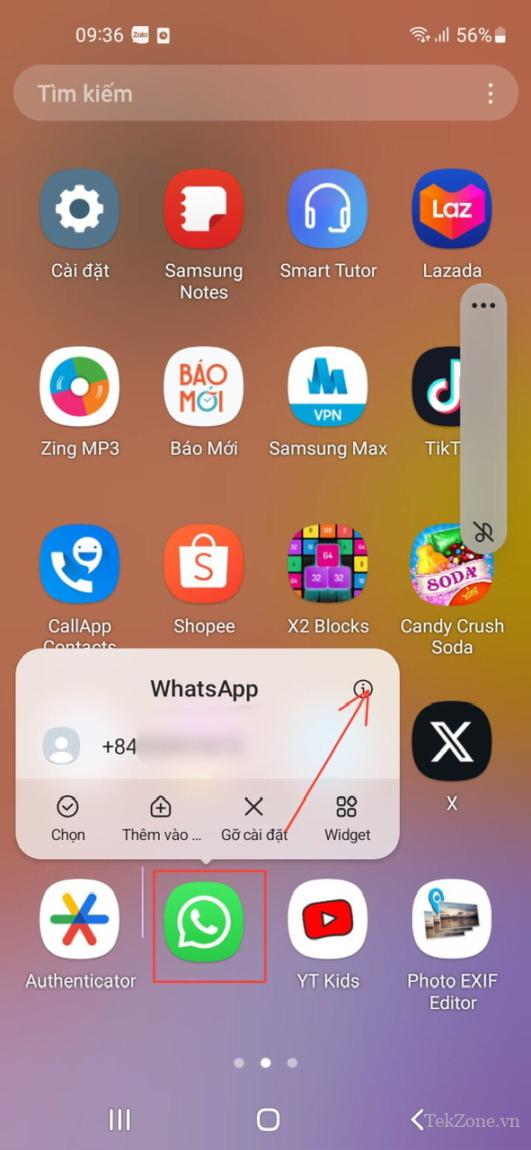
- Đối với phương pháp truyền thống: Mở ứng dụng Cài đặt trên smartphone Android.
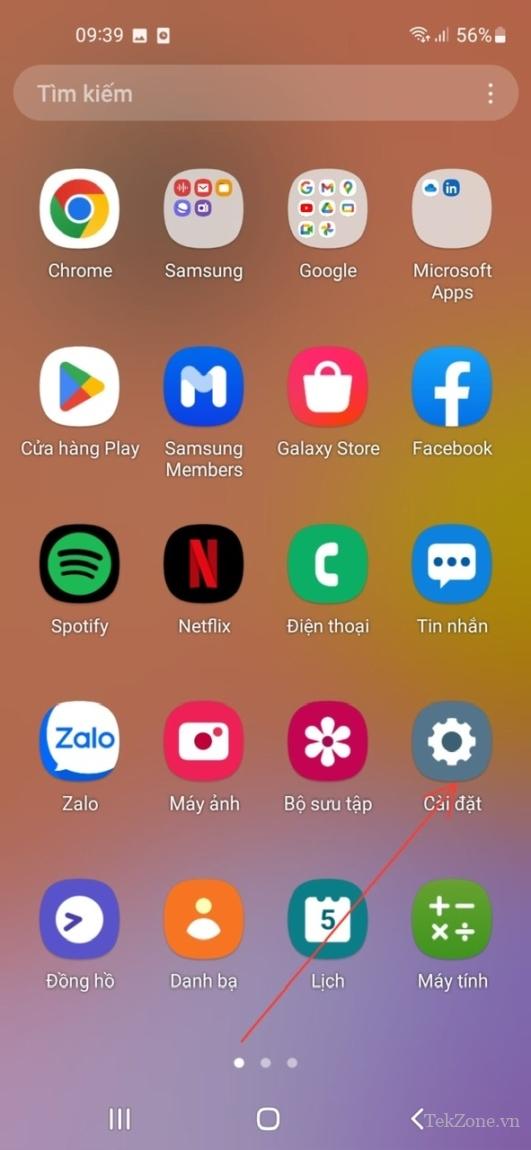
- Cuộn xuống và nhấp vào ứng dụng. Điều này có thể khác nhau tùy thuộc vào kiểu smartphone và phiên bản Android. Nếu bạn không tìm thấy những gì bạn đang tìm kiếm, hãy sử dụng thanh tìm kiếm ở trên cùng.
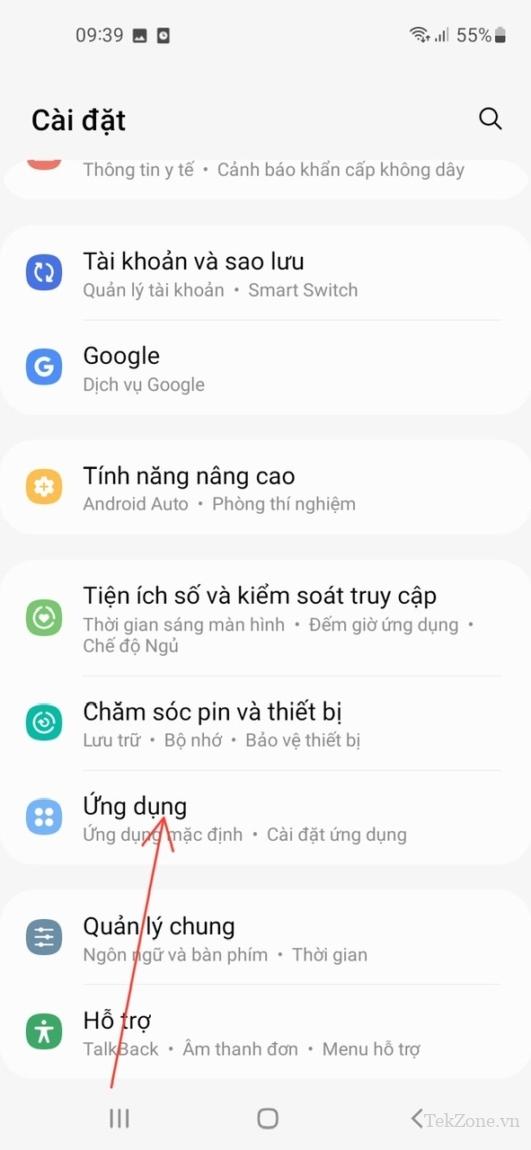
- Bây giờ hãy tìm Whatsapp và nhấn vào ứng dụng để chuyển đến phần thông tin ứng dụng.
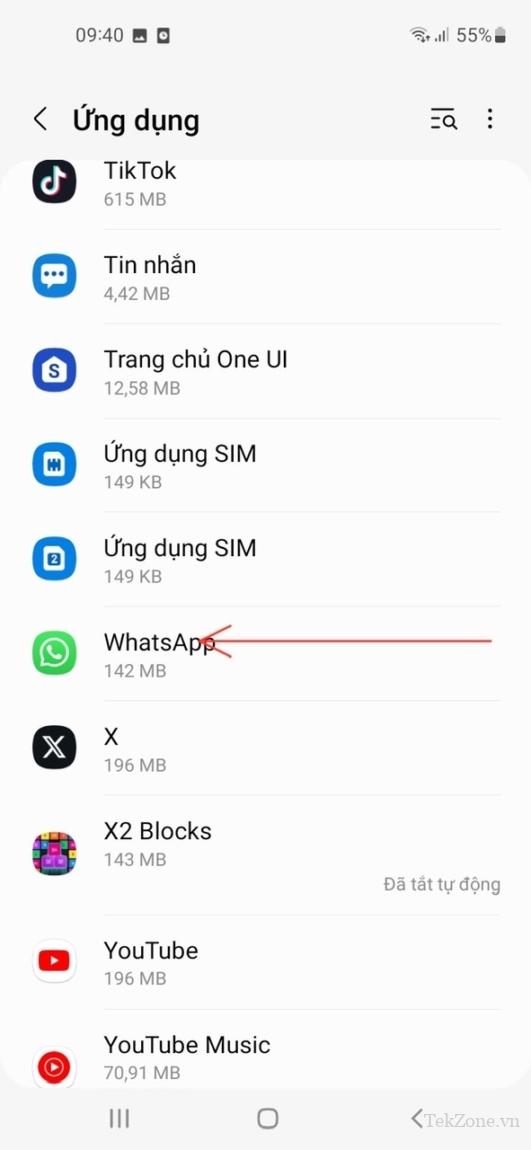
- Trong phần thông tin ứng dụng, hãy tìm tùy chọn “Dữ liệu di động” và nhấn vào tùy chọn đó.
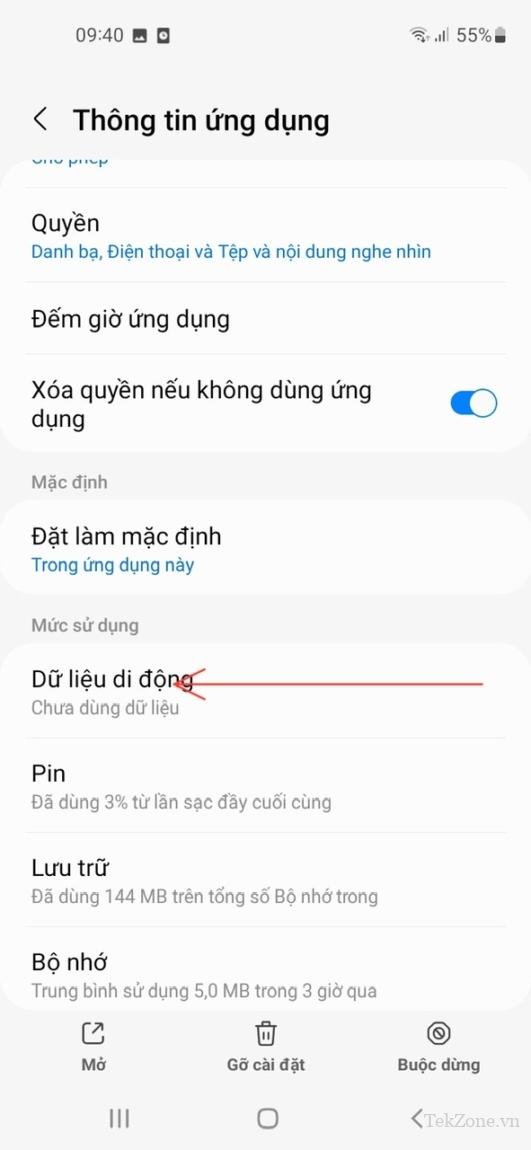
- Bỏ chọn tùy chọn Tắt dữ liệu di động và Tắt WiFi và chọn tùy chọn Dữ liệu nền.
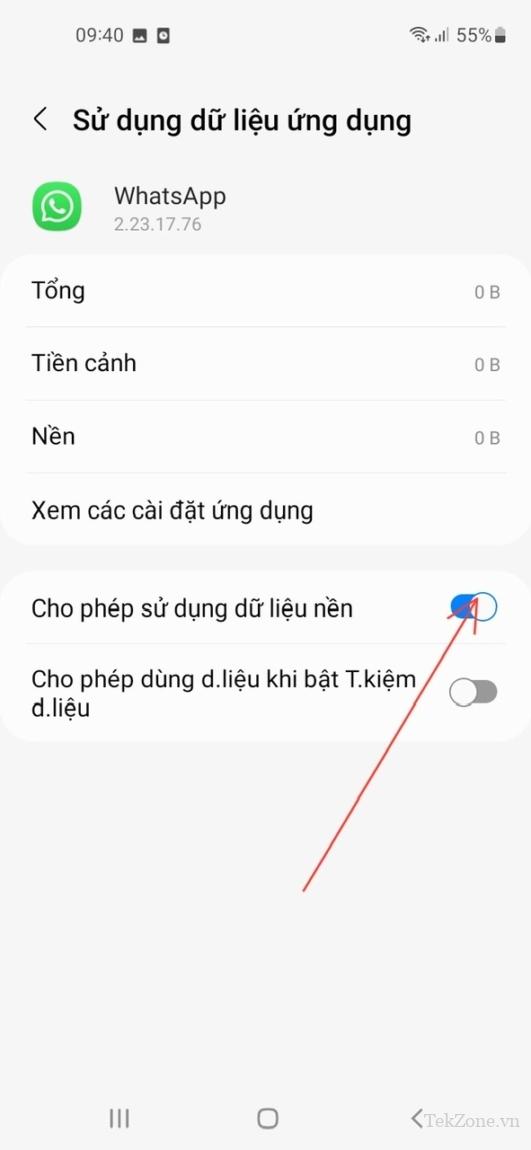
- Bây giờ hãy thử gửi tin nhắn đến số liên lạc và xem liệu bạn có thể gửi và nhận tin nhắn qua Whatsapp không.
b. Cách cho phép sử dụng dữ liệu nền trên iPhone
- Chuyển đến ‘Cài đặt’.
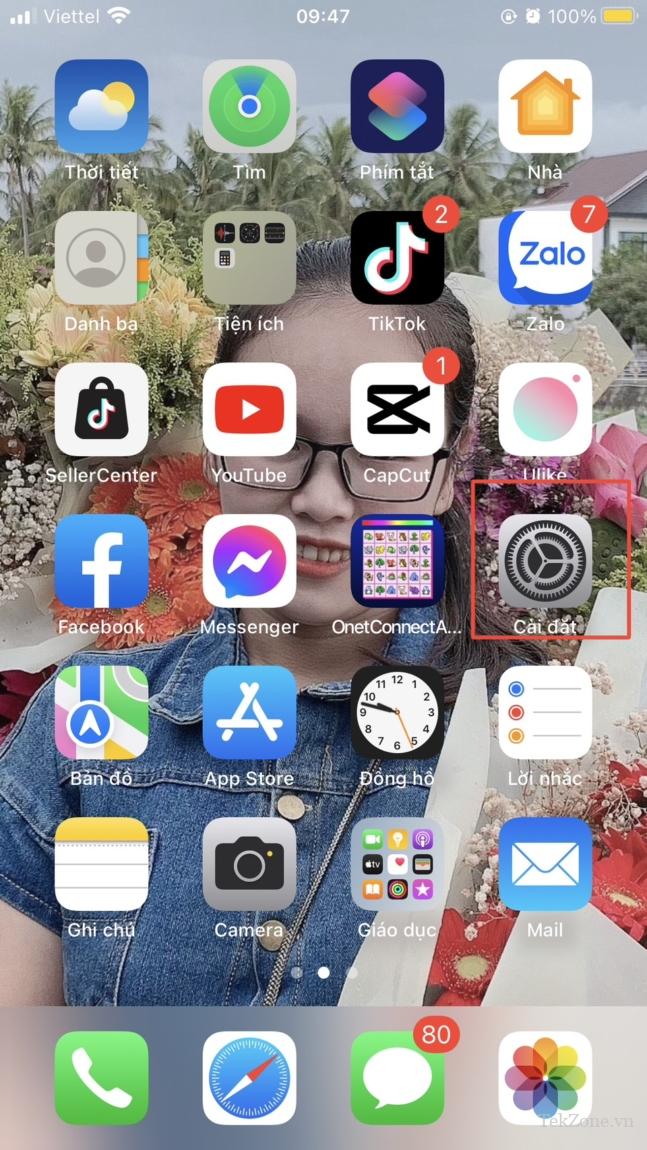
- Nhấn vào ‘Di động’
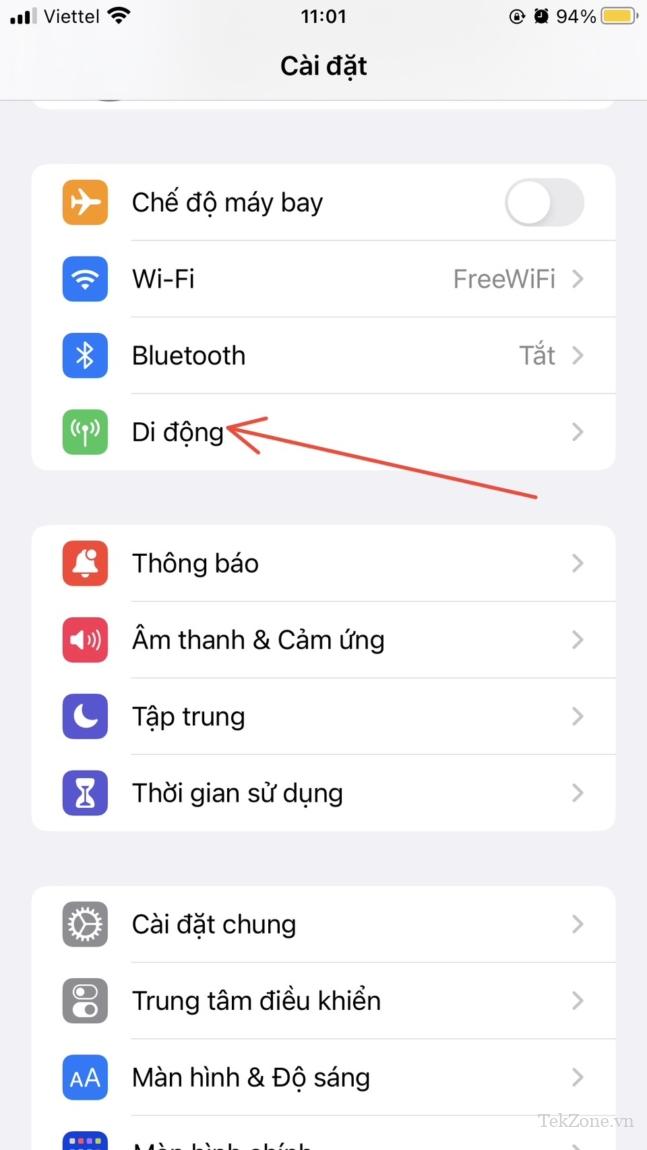
- Chọn ” Tùy chọn dữ liệu di động”
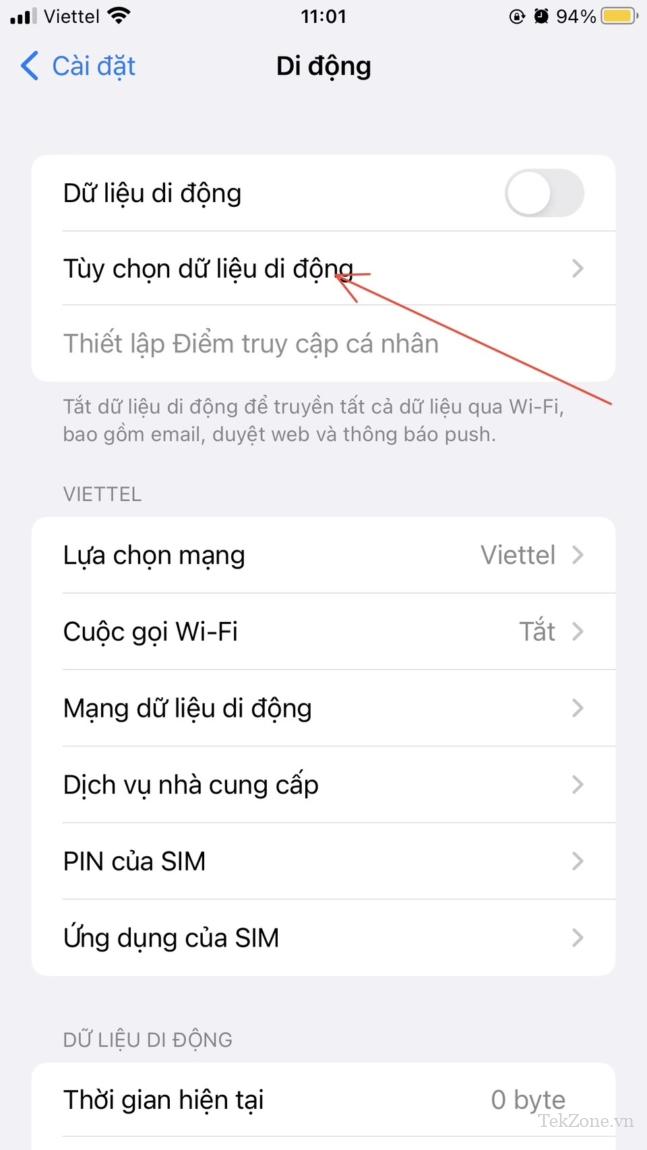
- Tắt tùy chọn ‘Chế độ dữ liệu thấp’ để cho phép ứng dụng sử dụng dữ liệu nền.
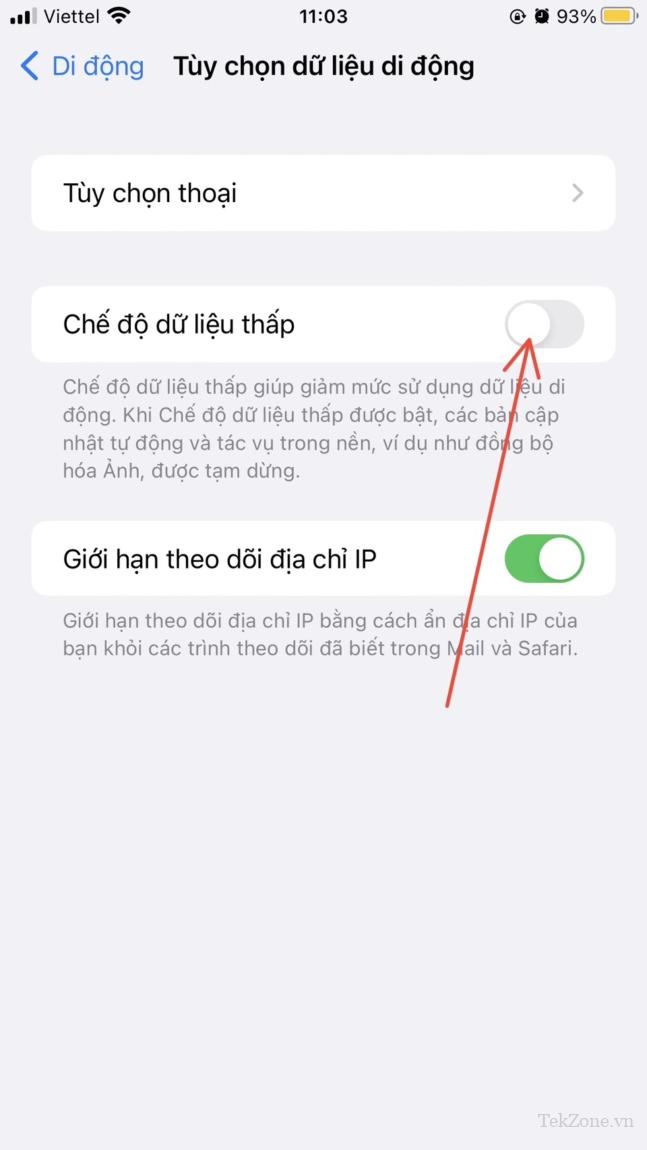
3. Kiểm tra trạng thái chặn Whatsapp
Một lý do phổ biến khác khiến bạn không thể gửi hoặc nhận tin nhắn trên WhatsApp là bạn đã chặn người đó hoặc người kia đã chặn bạn.
Bạn có thể xem danh sách liên hệ bạn đã chặn trên WhatsApp trong cài đặt. Tuy nhiên, không có cách nào để biết liệu bạn có bị chặn trong WhatsApp hay không. Bạn có thể sử dụng các dấu hiệu khác để xác định xem người khác có thể đã chặn bạn trên Whatsapp hay không. Dưới đây là những dấu hiệu phổ biến nhất.
- Bạn không thấy thông tin cập nhật về ảnh hồ sơ của người đó: nếu bạn bị người dùng chặn trên WhatsApp, ảnh hồ sơ của họ sẽ không bao giờ thay đổi đối với bạn. Bạn sẽ luôn nhìn thấy ảnh mà người đó đăng lần cuối khi chat với bạn trước khi họ chặn bạn. Các trạng thái như “online” và “nhìn thấy lần cuối” cũng sẽ bị ẩn khi bạn bị chặn. Tuy nhiên, trong phiên bản mới nhất của Whatsapp, bạn có thể ẩn trạng thái “nhìn thấy lần cuối” và “online” mà không chặn liên hệ.
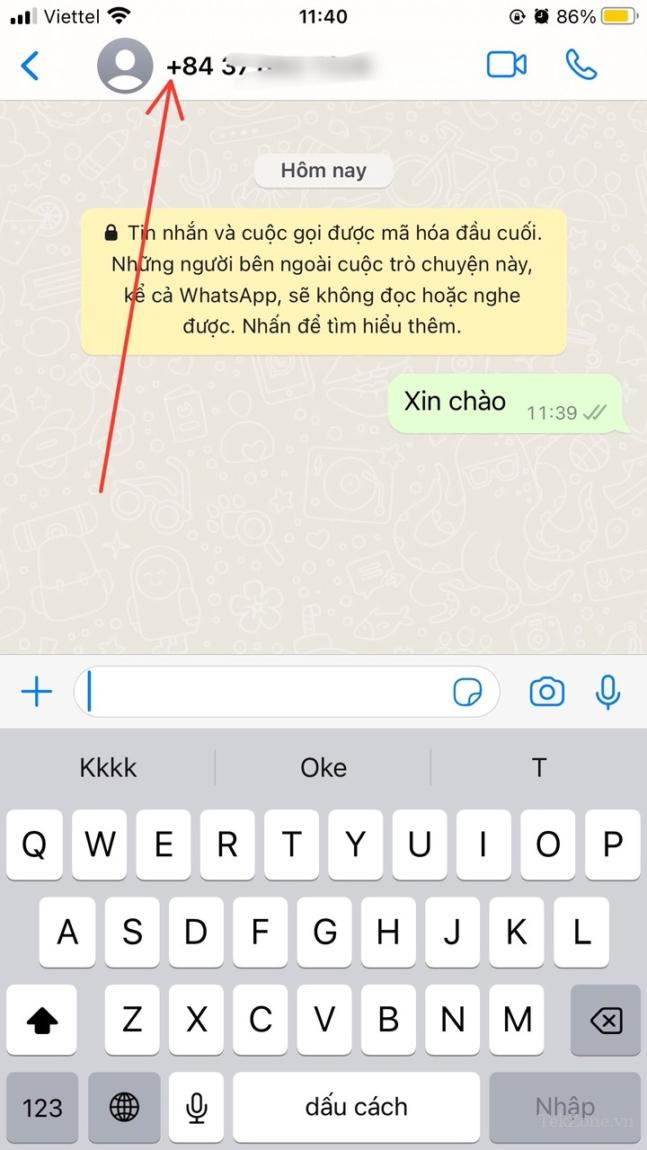
- Bạn sẽ thấy một dấu kiểm duy nhất cho mỗi tin nhắn gửi cho người đó: nếu bạn thấy một dấu kiểm (tin nhắn đã gửi) cho mỗi tin nhắn bạn gửi vào cuộc chat thì có khả năng bạn đã bị người dùng chặn. Trạng thái của tin nhắn đã gửi không bao giờ được cập nhật thành “đã gửi” hoặc được thay đổi thành dấu kiểm hai lần cho cuộc chat mà bạn có thể đã chặn. Tuy nhiên, điều này xảy ra ngay cả khi người đó không kết nối Internet.
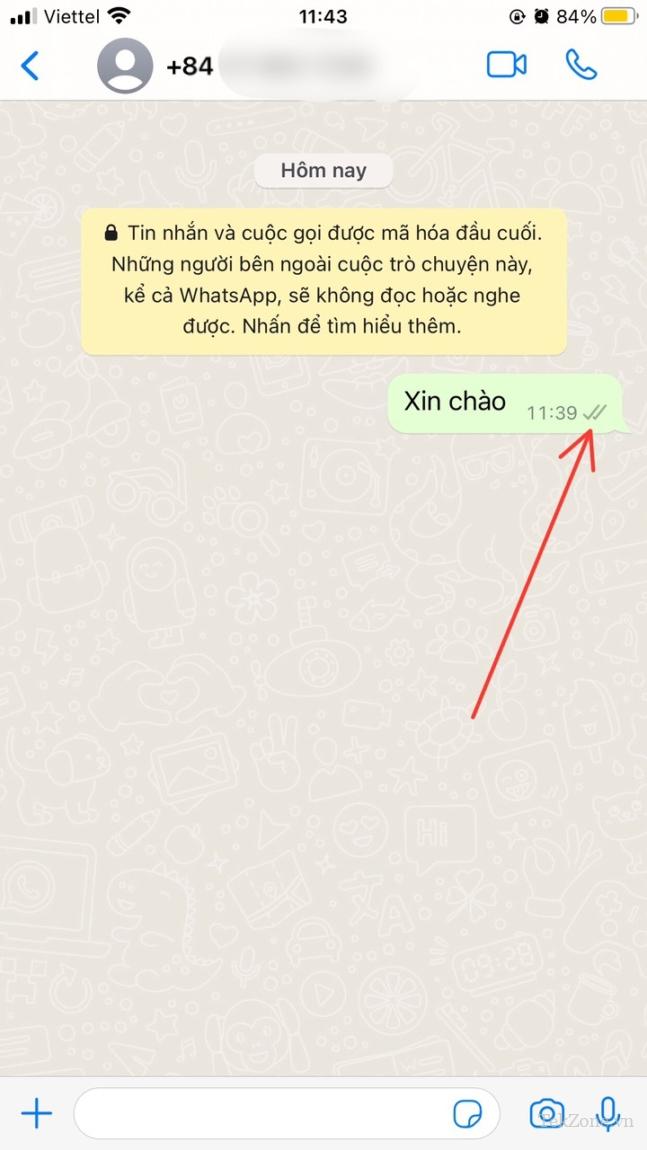
- Cuộc gọi sẽ không kết nối: Nếu người dùng đã chặn bạn trên WhatsApp, bạn sẽ không thể gọi cho họ. Bạn vẫn có thể nghe thấy cuộc gọi đổ chuông nhưng nó sẽ không được chuyển tiếp cho người khác.
- Bạn không thể thêm người dùng vào Nhóm WhatsApp: Đây là phương pháp phổ biến nhất bạn có thể sử dụng để xác định xem người khác có chặn bạn trên Whatsapp hay không. Tuy nhiên, trong phiên bản Whatsapp mới nhất, bạn có thể chỉ định ai có thể thêm người dùng vào nhóm. Nếu cài đặt được đặt thành “Không ai” thì người đó không thể được thêm vào nhóm ngay cả khi bạn không bị chặn.
Đây là những dấu hiệu để bạn có thể xác định xem mình có bị người khác chặn trên Whatsapp hay không. Khi bạn đã xác định rằng mình bị chặn trên WhatsApp, điều quan trọng là bạn phải tôn trọng quyết định của người dùng khác và quyền riêng tư của họ. Bạn không thể làm gì để bỏ chặn số của mình từ phía họ.
Mặc dù có một số cách giải quyết như sử dụng số thay thế để liên hệ với người đó, nhưng không được khuyến khích. Điều này có thể vi phạm quyền riêng tư của người đó và có thể không được đón nhận. Tốt nhất là luôn tôn trọng ranh giới và lựa chọn của người khác.
Nếu bạn đã chặn ai đó, bạn có thể bỏ chặn họ gửi và nhận tin nhắn trong cài đặt của họ. Dưới đây là hướng dẫn đơn giản về cách bỏ chặn danh bạ trên WhatsApp:
- Mở WhatsApp trên smartphone
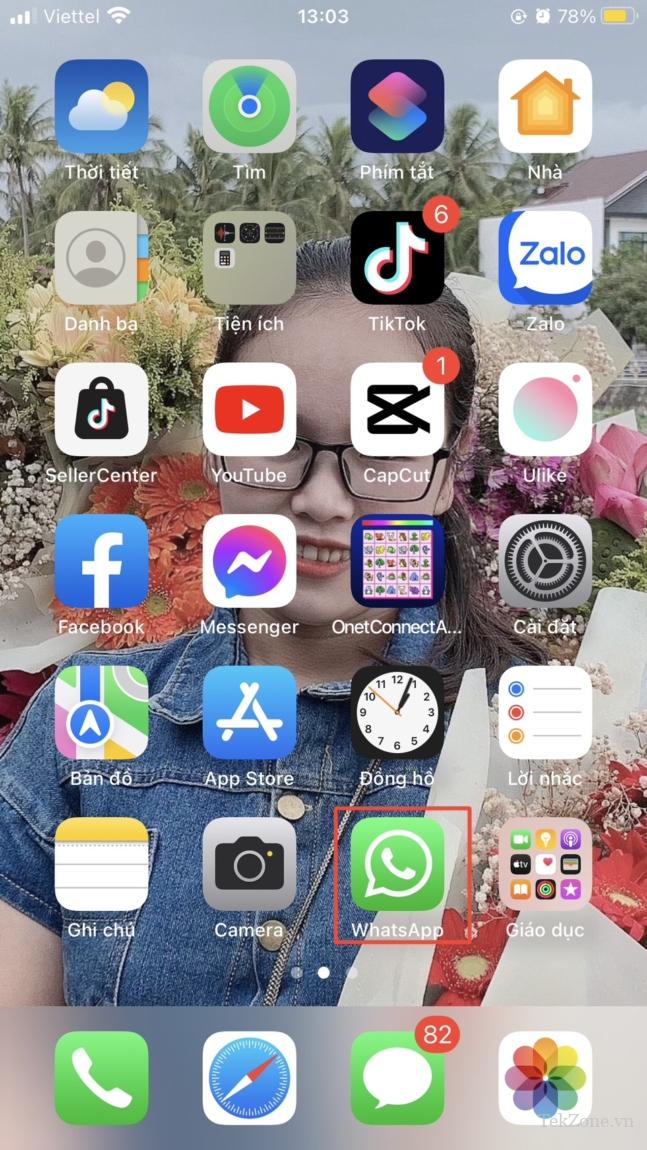
- Nhấp vào cài đặt phía dưới màn hình
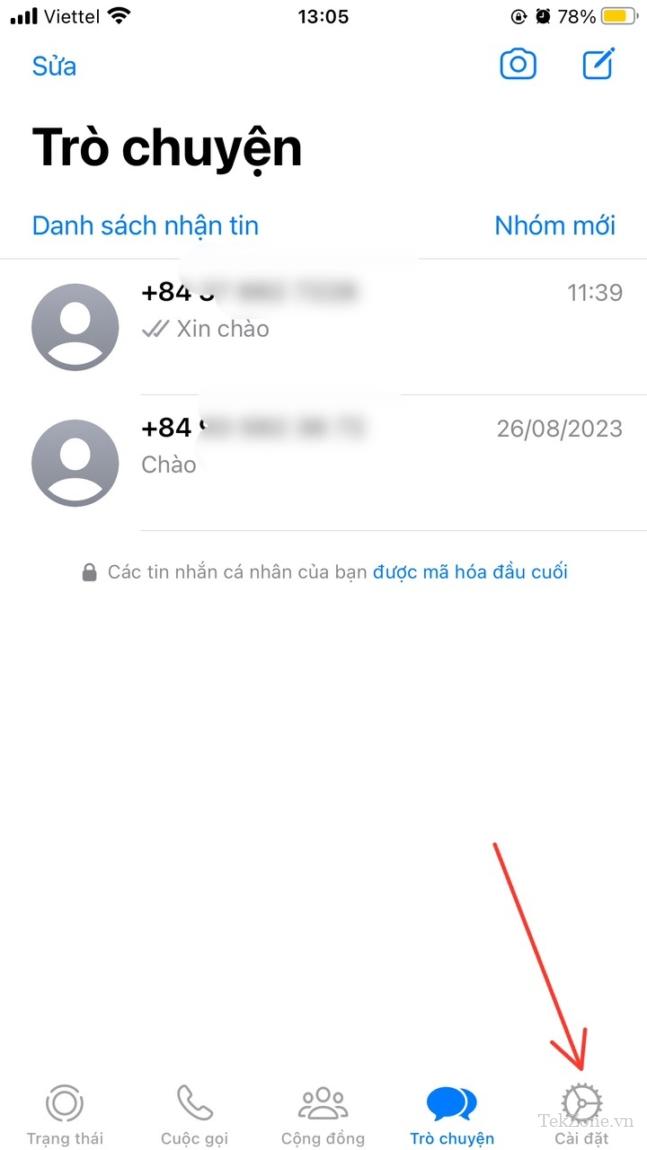
- Bây giờ hãy nhấn vào tab Quyền riêng tư
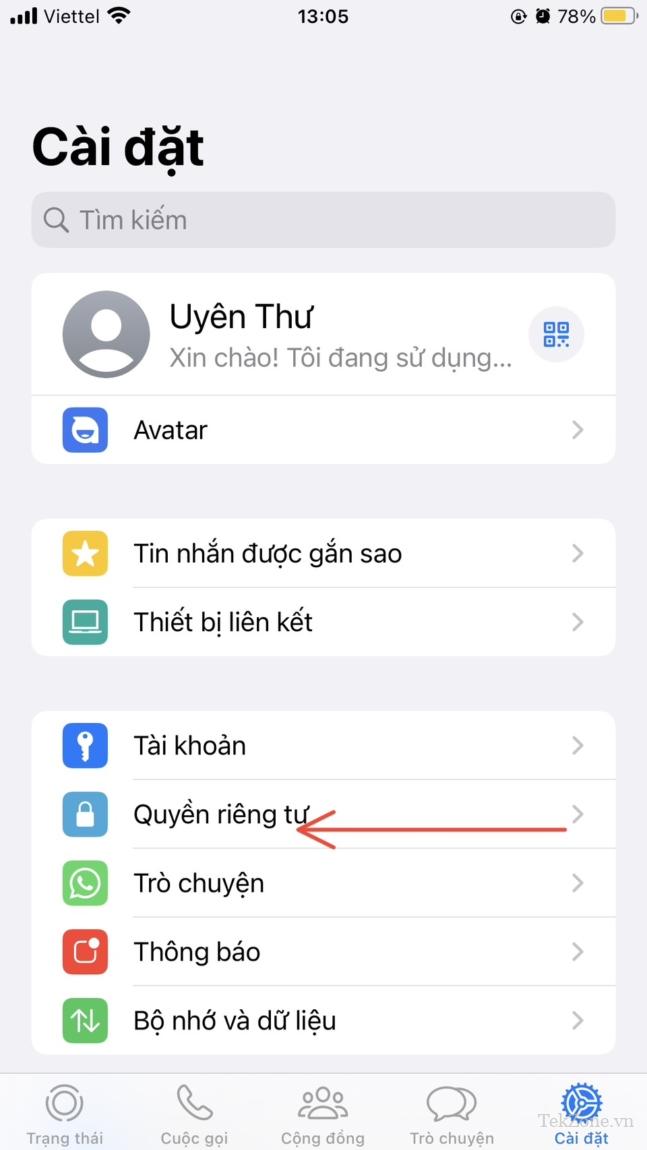
- Cuộn xuống và nhấn vào Bị chặn
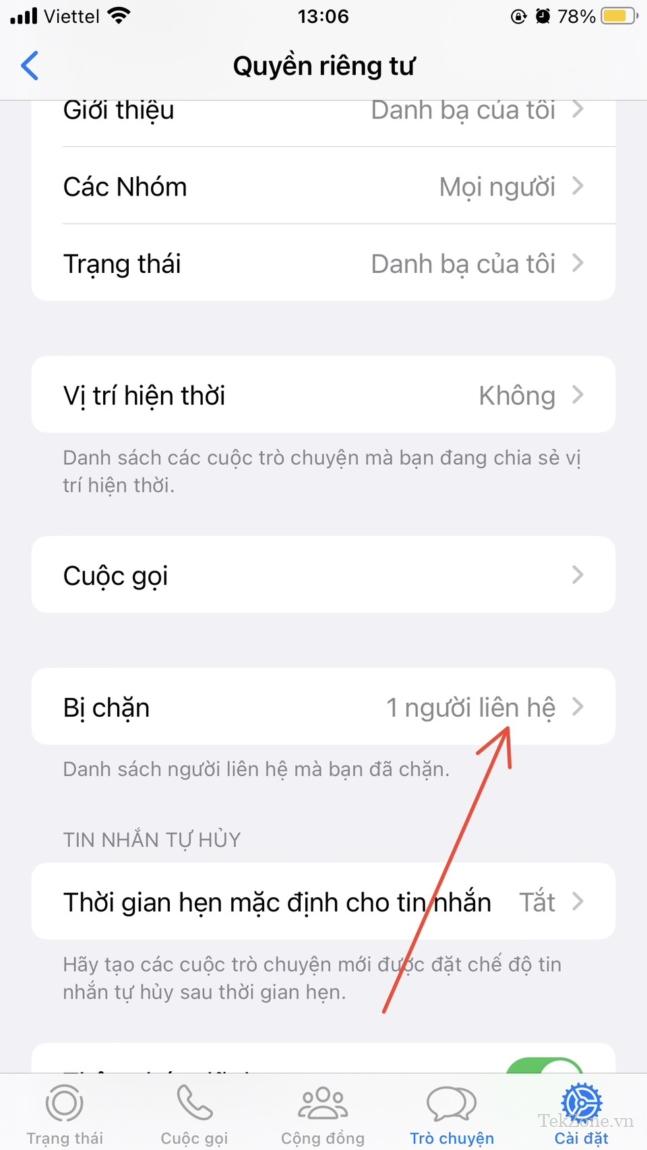
- Bây giờ bạn sẽ thấy danh sách tất cả các liên hệ mà bạn đã chặn trong tài khoản WhatsApp của mình. Để bỏ chặn chúng, hãy nhấn vào tài khoản và nhấp vào Bỏ chặn .
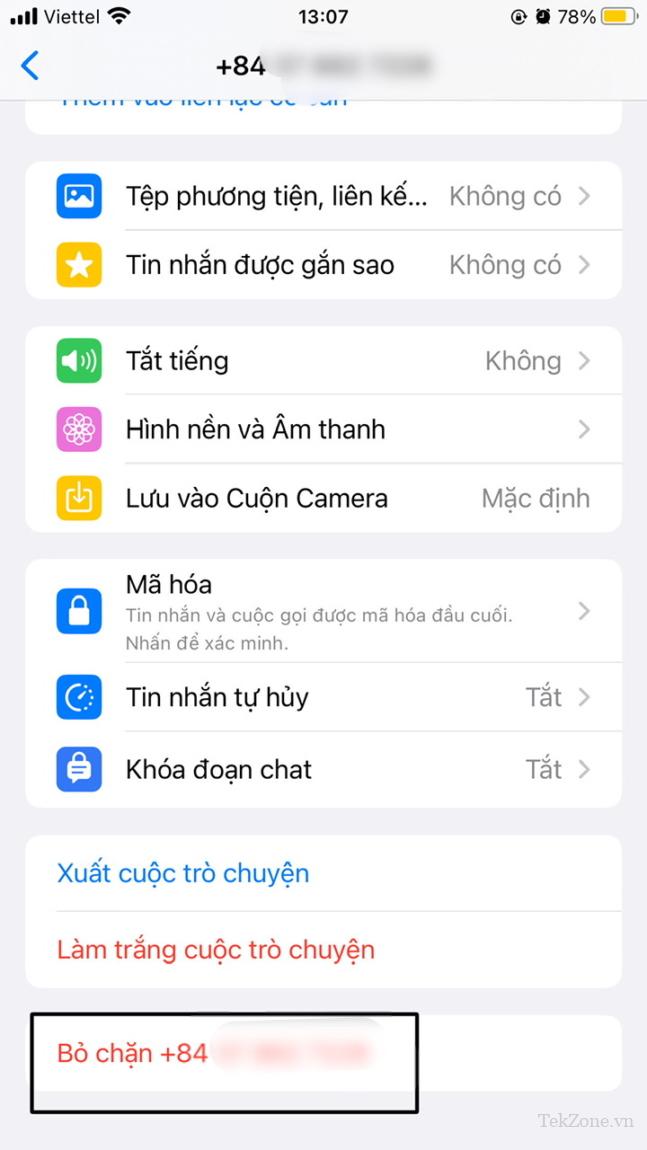
Một lý do có thể khác khiến bạn không thể gửi và nhận tin nhắn trên Whatsapp là lỗi máy chủ Whatsapp. Như đã mô tả trong các hướng dẫn khắc phục lỗi thì lỗi máy chủ là phổ biến và có thể xảy ra trên hầu hết các dịch vụ. Những lý do phổ biến nhất bao gồm lỗi phần cứng, quá tải với lưu lượng truy cập nhiều hơn mức họ có thể xử lý, tấn công mạng, mất điện,… Khi xảy ra lỗi máy chủ, ứng dụng sẽ không sử dụng được và với tư cách là người dùng, bạn không thể làm gì ngoại trừ đợi một thời gian cho đến khi Whatsapp khắc phục lỗi này.